Μετατρέψτε MP3 σε FLAC Online δωρεάν και επιτραπέζιο χωρίς απώλεια ποιότητας
Μπορεί να έχετε πολλά αρχεία MP3 στη συσκευή σας ή στον εξοπλισμό ήχου. Ενώ το MP3 προσφέρει υψηλή συμβατότητα, δεν παρέχει τόσο υψηλή ποιότητα ήχου όσο τα αρχεία FLAC. Πολλές συσκευές αναπαραγωγής και συσκευές υποστηρίζουν επίσης αρχεία FLAC. Επιπλέον, προσφέρει ένα τέλειο αντίγραφο της μουσικής στα CD λίγο-λίγο αλλά στο μισό μέγεθος του αρχικού αρχείου. Ειλικρινά, το FLAC ακούγεται καλύτερα από τα αρχεία MP3 και μπορείτε να το απολαύσετε σε διάφορες συσκευές χωρίς δυσκολία.
Για να αλλάξει MP3 σε FLAC, θα χρειαστεί να χρησιμοποιήσετε μετατροπείς που είναι αποτελεσματικοί και αποδοτικοί. Τούτου λεχθέντος, εξερευνήσαμε και διαλέξαμε αρκετά προγράμματα που μπορούν να σας βοηθήσουν να λύσετε αυτό το πρόβλημα.
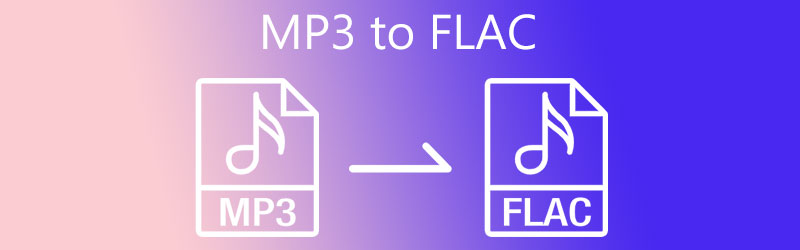
- Μέρος 1. Πώς να μετατρέψετε MP3 σε FLAC Δωρεάν Online
- Μέρος 2. Πώς να μετατρέψετε MP3 σε FLAC στην επιφάνεια εργασίας
- Μέρος 3. Συχνές ερωτήσεις από MP3 σε FLAC
Μέρος 1. Πώς να μετατρέψετε MP3 σε FLAC Δωρεάν Online
Παρακάτω είναι μερικά από τα αποτελεσματικά διαδικτυακά εργαλεία που θα σας επιτρέψουν να μετατρέψετε αρχεία MP3 σε FLAC δωρεάν. Τα εργαλεία που θα προσφέρουμε δεν απαιτούν εγκατάσταση, επομένως δεν θα καταναλώνουν χώρο στη μνήμη στη μονάδα ή τη συσκευή σας. Συνεχίστε την ανάγνωση για να λάβετε τις απαραίτητες πληροφορίες.
1. Δωρεάν μετατροπέας βίντεο Vidmore
Πρώτος στη λίστα είναι Vidmore Δωρεάν μετατροπέας βίντεο. Το πρόγραμμα είναι πλήρως συμβατό με υπολογιστές Windows και Mac, επιτρέποντάς σας να πραγματοποιήσετε τη μετατροπή χωρίς να εγγραφείτε για συνδρομή. Επιπλέον, υποστηρίζει σχεδόν όλες τις κύριες μορφές ήχου και βίντεο. Αυτά περιλαμβάνουν MP3, FLAC, OGG, M4A, WMA, WMV, κ.λπ. Το πιο σημαντικό, χειρίζεται τόσο μεμονωμένη όσο και μαζική μετατροπή καθιστώντας εύκολη την εισαγωγή και τη μετατροπή πολλών αρχείων ταυτόχρονα. Επίσης, ας υποθέσουμε ότι θεωρείτε απαραίτητο να τροποποιήσετε την έξοδο. Σε αυτήν την περίπτωση, μπορείτε να το κάνετε καθώς αυτό το πρόγραμμα ενσωματώνει έναν απλό επεξεργαστή προφίλ. Από την άλλη πλευρά, εδώ είναι ένας λεπτομερής οδηγός για τη δωρεάν μετατροπή MP3 σε FLAC online.
Βήμα 1. Αποκτήστε πρόσβαση στον ιστότοπο του Vidmore Free Video Converter. Για να το κάνετε αυτό, ανοίξτε ένα πρόγραμμα περιήγησης στον υπολογιστή σας και πληκτρολογήστε τον σύνδεσμο της διεύθυνσης ιστού του στη γραμμή διευθύνσεων και πατήστε enter στο πληκτρολόγιο του υπολογιστή σας.
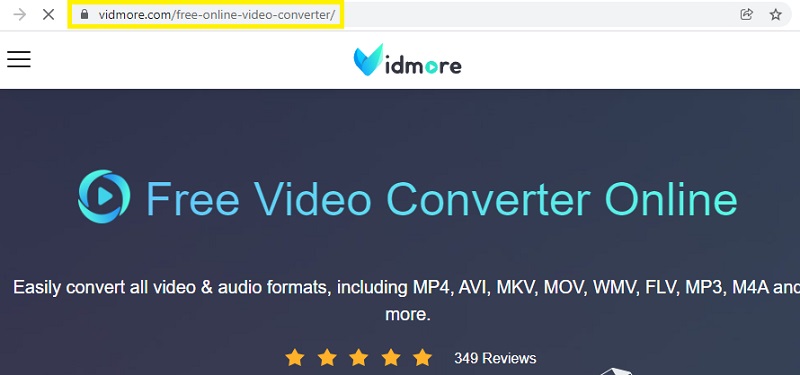
Βήμα 2. Μόλις φτάσετε στην κεντρική σελίδα, κάντε κλικ στο Προσθέστε αρχεία για μετατροπή κουμπί για να ξεκινήσει το πρόγραμμα. Θα σας ζητήσει να εντοπίσετε και να ανεβάσετε το αρχείο MP3. Εάν χρησιμοποιείτε το εργαλείο για πρώτη φορά, θα πρέπει να εκτελέσετε τη γρήγορη εγκατάσταση του προγράμματος εκκίνησης του. Στη συνέχεια, μπορείτε να κάνετε μετατροπή κανονικά.
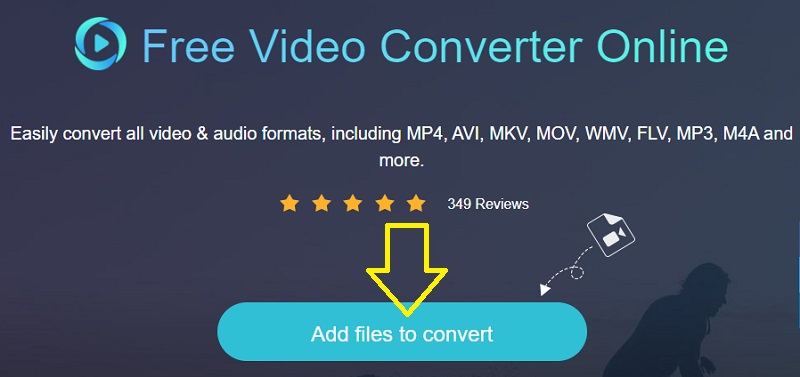
Βήμα 3. Αφού ανεβάσετε αρχεία MP3, μεταβείτε στο Ήχος πίνακα μορφοποίησης κάνοντας κλικ στο ΜΟΥΣΙΚΗ εικόνισμα. Μέχρι τότε, θα δείτε μια λίστα με μορφές ήχου. Από εδώ, επιλέξτε FLAC. Εάν θέλετε, επεξεργαστείτε τις παραμέτρους κάνοντας κλικ στο Μηχανισμός εικόνισμα. Προσαρμόστε τις ρυθμίσεις για τις συγκεκριμένες ανάγκες σας και πατήστε Εντάξει για να επιβεβαιώσετε τις ρυθμίσεις.
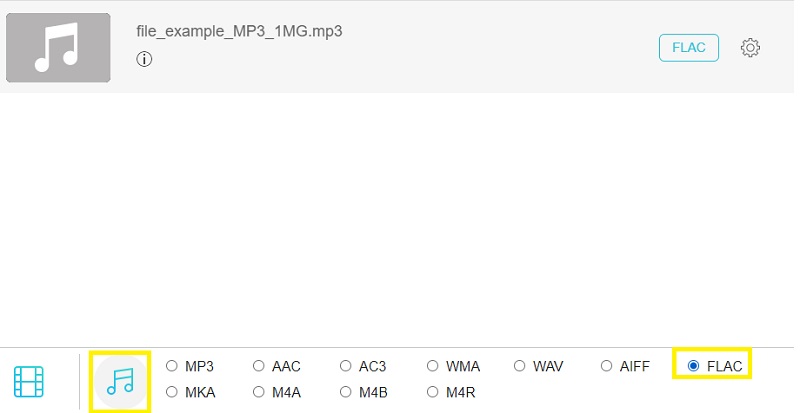
Βήμα 4. Μόλις ολοκληρώσετε τη διαμόρφωση, ορίστε έναν προορισμό αρχείου για το αρχείο εξόδου. Τέλος, κάντε κλικ στο Μετατρέπω κουμπί για μετατροπή MP3 σε FLAC.
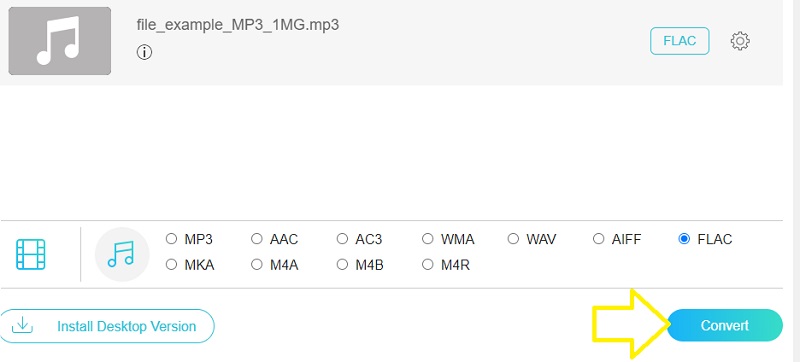
Πλεονεκτήματα:
- Επιτρέπει την επεξεργασία παραμέτρων.
- Μετατρέψτε πολλά αρχεία ήχου ταυτόχρονα.
Μειονεκτήματα:
- Υποστηρίζει περιορισμένες μορφές.
2. CloudConvert
Το CloudConvert είναι μια καλή εναλλακτική εάν ψάχνετε για ένα άλλο διαδικτυακό πρόγραμμα για τη μετατροπή MP3 σε μετατροπέα FLAC χωρίς λήψη. Το εργαλείο είναι χρήσιμο για διαφορετικούς σκοπούς. Σας δίνει τη δυνατότητα να μετατρέψετε ήχο, βίντεο, εικόνα, παρουσίαση, έγγραφο και πολλά άλλα. Επιπλέον, διαθέτει μια εύχρηστη διεπαφή που μπορεί να μετατρέψει αρχεία πολυμέσων ακόμη και χωρίς προηγούμενη εμπειρία με το εργαλείο.
Βήμα 1. Εκκινήστε ένα πρόγραμμα περιήγησης στη συσκευή σας και μεταβείτε στον ιστότοπο του CloudConvert.
Βήμα 2. Κάντε κλικ στο Επιλέξτε Αρχείο κουμπί για να ανεβάσετε το στοχευόμενο αρχείο MP3 από την κύρια σελίδα. Ανάλογα με τις απαιτήσεις σας, μπορείτε επίσης να ανεβάσετε από το Google Drive, το Dropbox και το OneDrive.
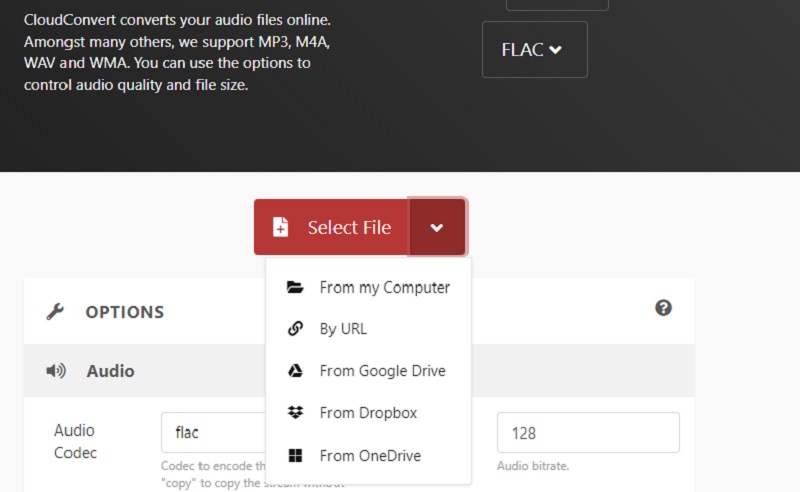
Βήμα 3. Αυτή τη φορά, επιλέξτε μια μορφή εξόδου. Σε αυτό το συγκεκριμένο σενάριο, επιλέξτε FLAC ως μορφή εξόδου.
Βήμα 4. Τέλος, χτυπήστε το Μετατρέπω κουμπί για να ξεκινήσει η επεξεργασία του αρχείου.
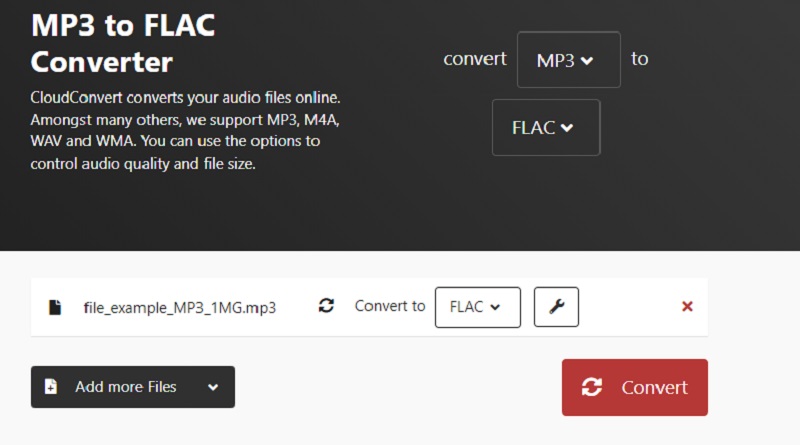
Πλεονεκτήματα:
- Παρέχει διάφορες μεθόδους μεταφόρτωσης.
- Λειτουργίες επεξεργασίας ήχου.
Μειονεκτήματα:
- Περιορισμένος χρόνος για την επεξεργασία αρχείων.
3. Convertio
Το Convertio είναι επίσης μια εφαρμογή που βασίζεται στον ιστό που μετατρέπει απευθείας αρχεία από την ιστοσελίδα όπως τα προηγούμενα προγράμματα. Μπορείτε να επιλέξετε να ανεβάσετε από την τοπική μονάδα δίσκου και τον αποθηκευτικό χώρο cloud. Επιπλέον, το εργαλείο είναι συμβατό με όλες τις συσκευές, συμπεριλαμβανομένων των φορητών συσκευών, χωρίς να εγκαταστήσετε τίποτα.
Βήμα 1. Στο πρόγραμμα περιήγησής σας, πληκτρολογήστε τον σύνδεσμο διεύθυνσης του ιστότοπου στη γραμμή διευθύνσεων.
Βήμα 2. Κάντε κλικ στο Επιλέξτε Αρχεία κουμπί από την κύρια σελίδα για να ανεβάσετε το MP3 που θέλετε να μετατρέψετε.
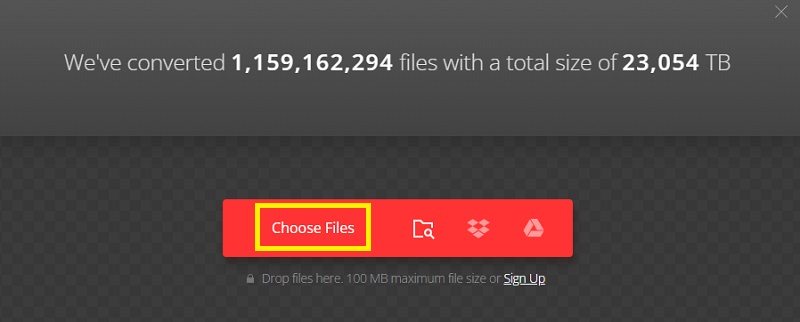
Βήμα 3. Τώρα, ανοίξτε το δίσκο μορφοποίησης για ήχο και επιλέξτε FLAC από την επιλογή. Μετά από όλα τα παραπάνω βήματα, κάντε κλικ στο Μετατρέπω κουμπί για να πραγματοποιηθεί η μετατροπή.
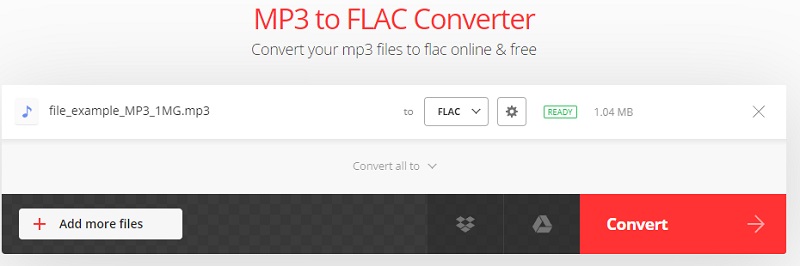
Πλεονεκτήματα:
- Τροποποίηση παραμέτρων ήχου.
- Συνοδεύεται από συμπιεστή βίντεο.
Μειονεκτήματα:
- Μέγιστο μέγεθος αρχείου 100 MB που μπορείτε να ανεβάσετε.
Μέρος 2. Πώς να μετατρέψετε MP3 σε FLAC στην επιφάνεια εργασίας
Μπορεί επίσης να σκέφτεστε μια εφαρμογή εκτός σύνδεσης, καθώς δεν έχουν όλοι οι χρήστες πρόσβαση στη σύνδεση στο διαδίκτυο συνεχώς. Μετατροπέας βίντεο Vidmore είναι ένα από τα προτεινόμενα προγράμματα. Εκτός από την κύρια λειτουργία της μετατροπής, το εργαλείο χρησιμεύει επίσης ως πρόγραμμα επεξεργασίας μεταδεδομένων πολυμέσων, πρόγραμμα επεξεργασίας ήχου και βίντεο, δημιουργία παρουσίασης διαφανειών και πολλά άλλα.
Εάν βιάζεστε και πρέπει να μετατρέψετε πολλά αρχεία, το εργαλείο είναι χρήσιμο για αυτού του είδους τις ανάγκες. Επίσης, δεν χρειάζεται να ανησυχείτε για το μέγεθος του αρχείου ή τον αριθμό των μετατροπών που χρησιμοποιούν αυτό το πρόγραμμα.
Επειδή αυτό το εργαλείο είναι διαθέσιμο σε Windows και Mac, μπορείτε να το χρησιμοποιήσετε ως μετατροπέα MP3 σε FLAC για Windows και Macintosh. Απλώς ακολουθήστε τα παρακάτω βήματα για να μάθετε πώς να το χρησιμοποιήσετε.
Βήμα 1. Κατεβάστε και εγκαταστήστε το πρόγραμμα
Το πρώτο πράγμα που πρέπει να κάνετε είναι να κατεβάσετε αυτό το πρόγραμμα στον υπολογιστή σας. Κάντε κλικ στο ΔΩΡΕΑΝ Λήψη κουμπί από κάτω. Μπορείτε να επιλέξετε μεταξύ των εκδόσεων Mac και Windows ανάλογα με το λειτουργικό σύστημα της συσκευής σας. Εγκαταστήστε την εφαρμογή και εκκινήστε την.
Βήμα 2. Προσθέστε αρχεία MP3 για μετατροπή
Όταν η εφαρμογή εκτελείται, θα δείτε την κύρια διεπαφή που εμφανίζει ένα μεγάλο Συν εικόνισμα. Κάντε κλικ σε αυτό και ανεβάστε το επιθυμητό αρχείο MP3 για μετατροπή. Κάνε κλικ στο Πρόσθεσε αρχεία στην επάνω αριστερή πλευρά για να προσθέσετε περισσότερα αρχεία ή να μετατρέψετε μαζικά.
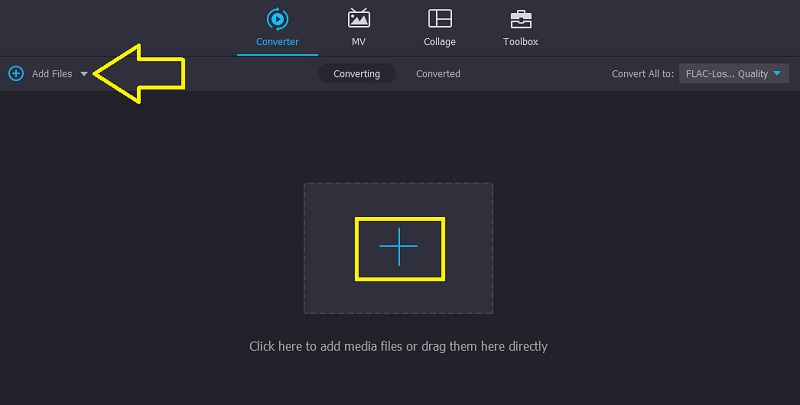
Βήμα 3. Επιλέξτε μια μορφή εξόδου
Αφού ανεβάσετε το αρχείο MP3, επιλέξτε μια μορφή εξόδου για το κομμάτι ήχου. ξεδιπλώστε το Προφίλ δίσκο και πηγαίνετε στο Ήχος αυτί. Στον αριστερό πίνακα, επιλέξτε FLAC και επιλέξτε ένα προφίλ ήχου.
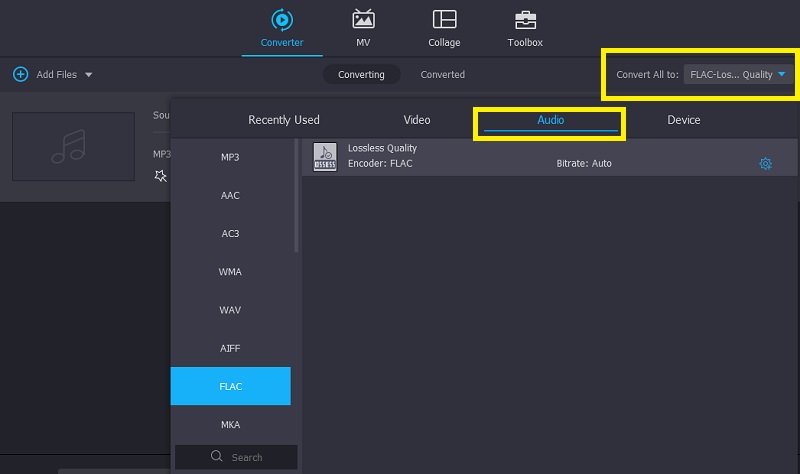
Βήμα 4. Ξεκινήστε τη μετατροπή αρχείων ήχου
Τώρα που έχετε επιλέξει τη μορφή εξόδου, μπορείτε να ορίσετε έναν προορισμό αρχείου για το αρχείο εξόδου. Κάνε κλικ στο Άνοιγμα φακέλου εξόδου στο κάτω μέρος της διεπαφής και ορίστε το φάκελο εξόδου. Μετά από αυτό, κάντε κλικ στο Μετατροπή όλων κουμπί για να ξεκινήσει η επεξεργασία του αρχείου.
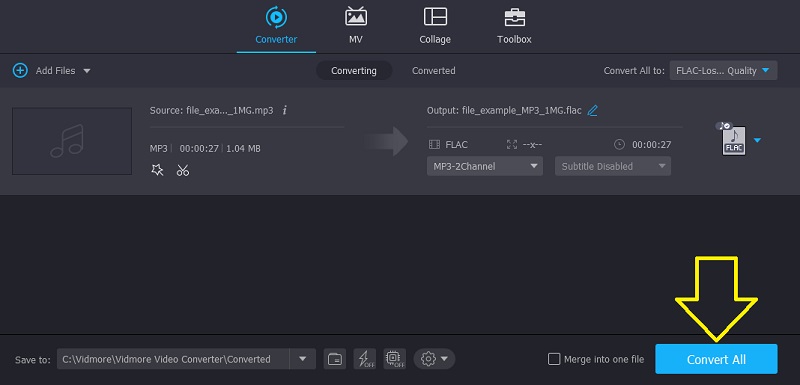
Μέρος 3. Συχνές ερωτήσεις από MP3 σε FLAC
Η μετατροπή MP3 σε FLAC βελτιώνει την ποιότητα;
Στην πραγματικότητα, δεν βελτιώνει την ποιότητα του αρχείου MP3. Το MP3 είναι μια μορφή με απώλειες, ενώ το FLAC είναι χωρίς απώλειες. Δεν θα υπάρξει αξιοσημείωτη βελτίωση της ποιότητας κατά τη μετατροπή από μορφή με απώλειες σε μορφή χωρίς απώλειες.
Ποια είναι η διαφορά μεταξύ FLAC και MP3;
Το MP3 απορρίπτει δεδομένα στη διαδικασία αποκωδικοποίησης ενώ το FLAC όχι. Ωστόσο, τα αρχεία FLAC είναι πιο εκτεταμένα από το μέγεθος MP3.
Μπορείτε να μετατρέψετε το FLAC σε MP3 χωρίς να χάσετε την ποιότητα;
Η απώλεια ποιότητας κατά τη μετατροπή είναι απολύτως αναπόφευκτη. Για μετατροπή ήχου χωρίς απώλειες, μπορείτε να χρησιμοποιήσετε το Vidmore Video Converter.
συμπέρασμα
Αυτά είναι τα εργαλεία που μπορείτε να χρησιμοποιήσετε για να αλλάξετε MP3 σε FLAC σε Mac ή υπολογιστή με Windows. Θα προτιμήσετε τα διαδικτυακά εργαλεία εάν δεν έχετε ανησυχίες για το δίκτυο. Από την άλλη πλευρά, τα εργαλεία επιτραπέζιου υπολογιστή είναι προτιμότερα εάν το Διαδίκτυο δεν είναι συνεχώς διαθέσιμο. Το Vidmore Video Converter συνιστάται ιδιαίτερα από αυτή την άποψη. Μπορείτε να το χρησιμοποιήσετε ανά πάσα στιγμή με ή χωρίς σύνδεση στο Διαδίκτυο.


